Gimp ab Version 2.6
Bildränder ausblenden
von
- 27.01.2014
Bei Ihren Fotos erzielen Sie mit Gimp attraktive Effekte, wenn Sie per Filter die harten Kanten an den Bildrändern im Nichts verschwinden lassen.
Das Grafikprogramm Gimp ist Open-Source-Software, die Sie kostenlos herunterladen können.Installieren Sie es in ein Verzeichnis auf der Festplatte.
Laden Sie dann Ihr Bild und ziehen Sie mit dem Rechteck-Werkzeug eine Auswahl über den zentralen Bildbereich, sodass außerhalb nur ein schmaler Rand für den Rahmen übrig bleibt.
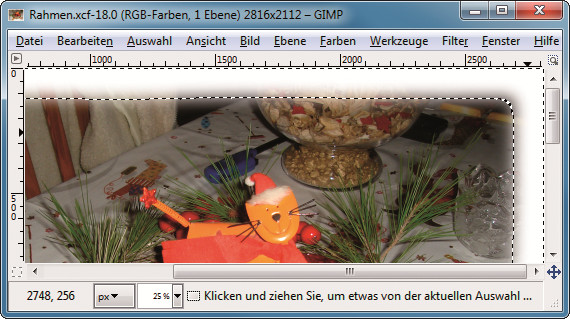
Mit dem Weichzeichner lassen Sie in Gimp die Kanten verschwinden.
Erhöhen Sie den „Drehwinkel“, bis Sie einen zur Größe des Bildes passenden Effekt erreichen, etwa auf „100“. Über „Radius“ verstärken Sie den Ausschlag – „1“ ist ein guter Ausgangswert. Mit „Filter, Weichzeichner, Gaußscher Weichzeichner…“ lassen Sie nun die Kanten verschwinden. Erhöhen Sie dazu den Radius, bis die Konturen stark verschwimmen.
Entfernen Sie die Maske, indem Sie wieder auf die kleine Schaltfläche unten links klicken. Dann wählen Sie mit „Auswahl, Invertieren“ den bearbeiteten Bereich. Über „Bearbeiten, Mit Hintergrundfarbe füllen“ blenden Sie den Bildrand aus.